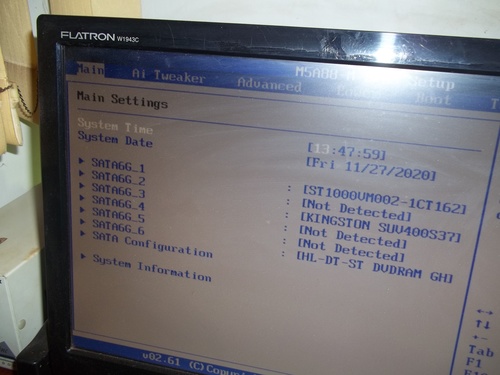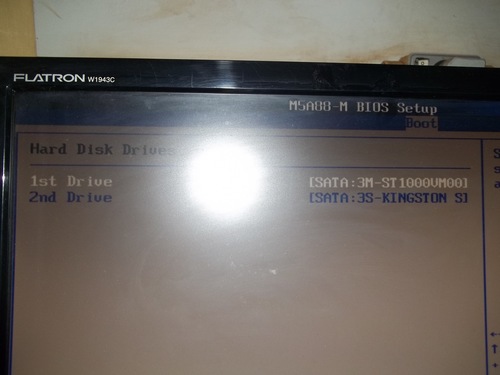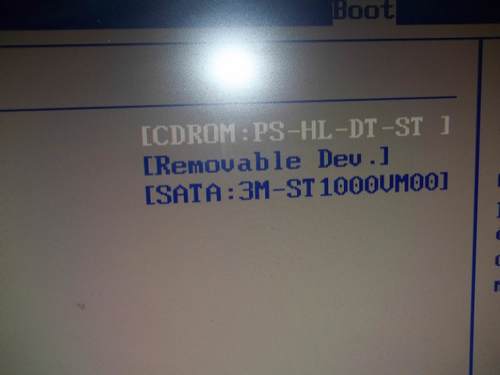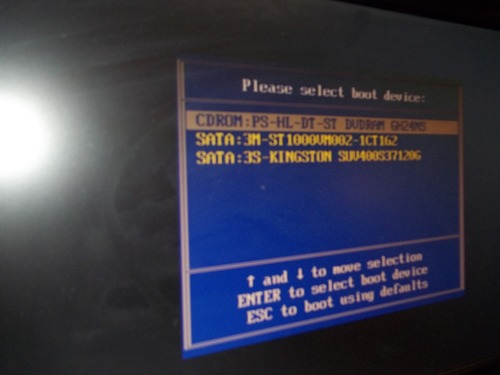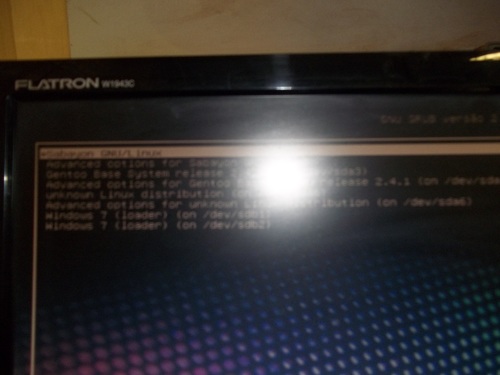Gerenciador de Boot da BIOS - As vantagens de usá-lo
Publicado por Alberto Federman Neto. em 30/11/2020
[ Hits: 4.390 ]
Blog: https://ciencialivre.blog/
Gerenciador de Boot da BIOS - As vantagens de usá-lo
Introdução
Vocês sabem, muitos usuários de Linux usam mais de uma distro e mais de um Sistema Operacional, geralmente, o que fazemos é instalar o Windows, depois cada um dos Linux, um por um.O Grub é gravado na MBR do disco rígido, ou raiz de cada Linux, ou numa partição /boot (em Linux) separada.
Isso faz com que cada Grub da distro anterior, seja regravado pelo Grub do último Linux instalado. Esse é o procedimento mais geral.
Windows também tem Gerenciador de Boot, mas quem usa Linux, geralmente, prefere o Grub.
Existem outros, como o BURG. Macintosh também tem Gerenciador de Boot.
Agora, suponha que como eu, você tenha mais de um HD ou SSD. As desvantagens do procedimento clássico; o último Grub, fica na MBR do primeiro HD. Se der problema, todos os SOs ficam inacessíveis e você tem que regravar esse Grub. Eventualmente, um dos Linux não é enxergado, ou o Windows não é enxergado.
Neste caso, pode ser vantajoso usar o Gerenciador de Boot do Hardware, da BIOS, porque seu GRUB das distros Linux, fica "isolado". Se você perder o Boot do HD, ainda acessa o Windows direto.
Gerenciando Boot em Hardware
Se você, como eu, tem mais de um HD e mais de um SO, lembre que a BIOS do micro reconhece cada dispositivo, cada HD separadamente, assim como faz com cada dispositivo de hardware. E existe um Gerenciador de Boot na BIOS.Há várias teclas para acessar a BIOS. Depende da marca ou modelo do Computador.
Mas, a mais comum nos Desktops, é DEL. Você liga o micro e aparece "Aperte DEL para Setup.". Em notebooks e outros computadores, podem ser outras as teclas de acesso.
Aperte e acessará a BIOS. Navegando nela, vai notar que seus discos rígidos, DVD-ROM e dispositivos USB são enxergados e podem ser selecionados em ordem de Boot - Link2.
Quem trabalha com Linux, costuma colocar o pendrive na USB de Boot, ou o drive de DVD-ROM, como primeiro dispositivo de Boot, para dar Boot no live-DVD (ou live-pendrive) de instalação do Linux.
Procedimento Para Usar o Gerenciador de Boot da Bios
Um resumo de como fazer o procedimento, como eu fiz. Meu Windows está instalado no disco SSD. No HD convencional clássico, estão todos as minhas distros Linux.a) Acesse a BIOS do seu micro.
b) Navegue até a sessão da BIOS que tem o reconhecimento dos dispositivos, e sua ordem de Boot. Em geral, fica na Aba "Boot", e em algumas BIOS, na aba "Advanced".
Eis meus dispositivos de Boot, reconhecidos. Em SATA1, o HD convencional, com os Linux. Em SATA3, o SSD com Windows. Em SATA6 o DVD, se tivesse um pendrive de Boot espetado, ele apareceria: Para checar o discos rígidos existentes, veja a sessão "Harddisks". Para alterar a ordem dos dispositivos de Boot, veja em "Boot Device Priority": Meus dois discos rígidos foram enxergados. O HD convencional, com as distros Linux, como disco principal e o GRUB gravado na MBR dele, o SSD Kingston, com o Boot do Windows gravado na MBR dele: A ordem de prioridade ajustada, primeiro o DVD, depois o disco removível (apareceria também o pendrive de Boot, se espetado) e terceiro, o HD convencional principal. O SSD não aparece, porque é o HD secundário: c) Após ajustar tudo, salve a BIOS.
d) Resete o micro. Enquanto dá o Boot, aperte e segure a tecla de função F8. Isso mostrará o gerenciador de Boot em Hardware, da BIOS. Aí é só escolher. Se escolher o DVD, ele vai dar boot. Se escolher o HD principal e convencional, seu GRUB dos Linux será acessado e se escolher o SSD, o Windows será acessado, porque tem Boot gravado na MBR dele. Se houvesse um pendrive de boot espetado, ele ia aparecer aqui. Acessado o GRUB do disco rígido convencional, os Linux podem ser abertos daqui. Você até pode abrir o Windows daqui, mas não precisa. Se for usar o Windows, escolha em d, o SSD direto. Assim você aproveita o Gerenciador de Boot da BIOS, "isolando" os Boot. Se for usar os Linux, o SSD com Windows, fica "isolado", sem perigo de estragar nada.
Então, vimos a vantagem de usar o Gerenciador de Boot da BIOS.
Para Micros Modernos Com UEFI
Não testei em micros com UEFI, mais sim em um AMD Phenon Bulldozer. Todos os meus computadores são antigos. Nenhum tem UEFI. Mas, caso seu micro tenha UEFI, faça uma busca aqui no VOL ou na Internet, porque tem muita coisa. E/ou consulte estes tutoriais:- Windows 10, como entrar na configuração da BIOS?
- Windows 10, como aceder à configuração da BIOS?
- Como Configurar a BIOS e dar Boot pelo Pendrive?
- Instalação do Linux em Dual Boot com Windows 10, em Notebook Samsung How to boot from USB disk in the BIOS (Boot Menu) - Windows 8, Windows 10 - ideapad/Lenovo laptops - Lenovo Support IN
- How to Dual Boot Windows 10 and Linux
- How to Dual Boot Windows 10 and Linux, Starting with Windows or Linux
Para Windows atual e com UEFI, você ainda pode instalar outros Bootloaders alternativos, modernos e fáceis de usar.
Corrigindo perfis de Portage em Sabayon e Gentoo
Sabayon com KDE5 - sudo gráfico não funciona mais [Resolvido]
K3B não está gravando CDs ou DVDs [Resolvido]
Aplicativo de horário e clima no GNOME e no MATE: Ribeirão Preto/SP está com o nome errado!
Usando seu velho Zip Drive em Linux
Configurar servidor NTP no Linux Ubuntu 8.04
Efeitos 3D no Slackware 12 sem instalar nada
Bug no controle de volume XFCE 4.4
Configurando NFS em sistemas Ubuntu com firewall
Ok. Pode ser útil em caso de problemas com o grub.
___________________________________________________________
[code]Conhecimento não se Leva para o Túmulo.
https://github.com/MauricioFerrari-NovaTrento [/code]
Patrocínio
Destaques
Artigos
Instalando COSMIC no Linux Mint
Turbinando o Linux Mint: o poder das Nemo Actions
Inteligência Artificial no desenvolvimento de software: quando começar a usar?
Dicas
Como utilizar emblemas em pastas e arquivos no pcmanfm?
Instalando e definindo as novas fontes Adwaita no GNOME
Tópicos
Top 10 do mês
-

Xerxes
1° lugar - 153.206 pts -

Fábio Berbert de Paula
2° lugar - 63.464 pts -

Buckminster
3° lugar - 26.365 pts -

Alberto Federman Neto.
4° lugar - 21.248 pts -

Mauricio Ferrari
5° lugar - 19.525 pts -

edps
6° lugar - 18.199 pts -

Daniel Lara Souza
7° lugar - 17.741 pts -

Alessandro de Oliveira Faria (A.K.A. CABELO)
8° lugar - 17.551 pts -

Andre (pinduvoz)
9° lugar - 16.764 pts -

Diego Mendes Rodrigues
10° lugar - 15.196 pts